PimoroniのPico Audio Packでmp3ファイルを再生してみました。(Circuit Python)
- maresaku
- 2021年12月19日
- 読了時間: 2分
購入した当初はC/C++しかサポートしていなくて動かしていなかったPico Audio Packですが、Circuit Pythonでの設定方法も追加されたので、mp3ファイルを再生してみました。
PimoroniのPico Audio Pack商品紹介ページ

Circuit Pythonの設定方法については下記の記事に記載しております。
なお、Pico Audio Packのみ設定の場合は、開発環境の設定せずにファームウエアの設定のみで大丈夫です。
Circuit Pythonの設定が終わったら、CircuitPython tutorialのページのI2S MP3 File PlaybackのDownload Project Bundleのボタンをクリックして必要なファイルをダウンロードします。
CircuitPython tutorialのページ
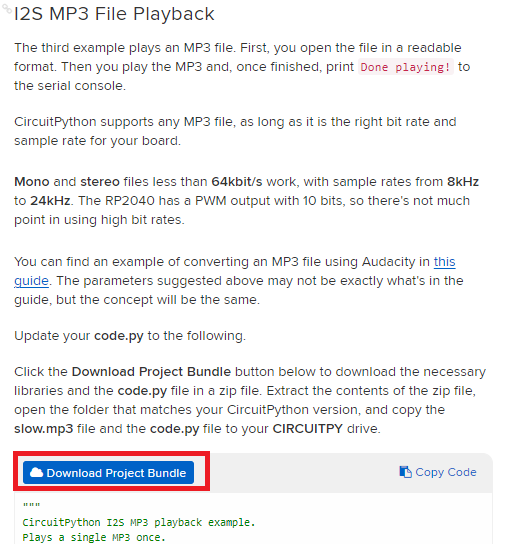
ダウンロードが終わったら、Zipファイルを展開後CircuitPythonのバージョンと一致するフォルダーを開きいた後、code.pyをメモ帳などで開いてPico Audio Pack用に下記のプログラム書き換えます。
修正前: audio = audiobusio.I2SOut(board.GP0、board.GP1、board.GP2)
修正後: audio = audiobusio.I2SOut(board.GP10, board.GP11, board.GP9)

code.pyの書き換えが終わったら、slow.mp3ファイルとcode.pyファイルをCIRCUITPYドライブにコピーします。

コピーする前にイヤホンを装着しておけば、コピーが終わった後あたりにサンプルの音楽が流れるはずです。なお、再度再生したい場合はUSBケーブルを一度抜いてさし直せば再生することができます。
どうやらアドオンボードにON/OFFボタンがついていないので、USBのON/OFFスイッチを使えば気持ちよく音楽が聴けるかなと思いました。
なお、他のmp3ファイルも読み込むことができるのですが、この時ボードに適切なビットレートとサンプルレートでないとうまく読み込めず、しかもPicoをダメにしてしまうみたいなので、気を付けてください。
私は、ビットレートとサンプルレート調節せずにファイルを再生したら、MicroPythonのファームウェア設定できるものの、Circuit Pythonのファームウェア設定ができない状態になってしまいました。
ビットレートとサンプルレート調節方法ついては、上記のCircuitPython tutorialのページに書かれているので、時間があるときに再度挑戦してみたいと思います。

コメント